客服热线
186-8811-5347、186-7086-0265
官方邮箱
contactus@mingting.cn
添加微信
立即线上沟通

客服微信
详情请咨询客服
客服热线
186-8811-5347、186-7086-0265
官方邮箱
contactus@mingting.cn
2022-04-24 来源:金山毒霸文档/文件服务作者:办公技巧

今天小编给大家讲word怎么使用审阅修订功能?有需要或者有兴趣的朋友们可以看一看下文,相信对大家会有所帮助的。
word使用审阅修订功能方法一:
步骤一:点击【审阅】--》【修订】
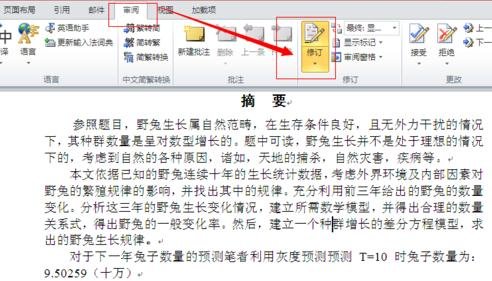
步骤二:【修订】此时处于选中状态
步骤三:分别对文档中文字,进行(修改)(删除)(插入)操作查看效果
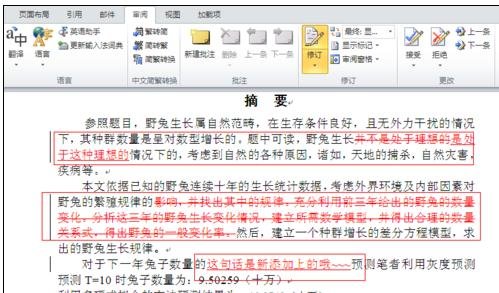
步骤四:将光标放在文档开始处
步骤五:点击【下一条】或【上一条】选中各个修改处
步骤六:点击【接受】或【拒绝】来进行文档的修改
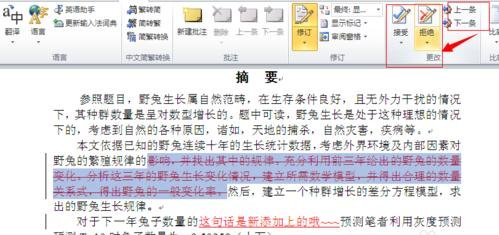
步骤七:当所有的修订结束之后
步骤八:点击【审阅】--》【修订】
步骤九:【修订】此时处于不被选中状态
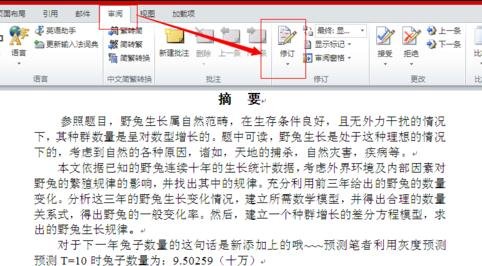
步骤十:选中要修改的文字
步骤十一:点击【新建批注】能够插入批注
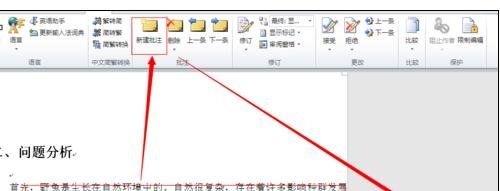
word使用审阅修订功能方法二:
步骤一:在功能区的“审阅”|“修订”选项组中单击“修订”命令。
步骤二:单击“修订”命令的下拉三角,打开下拉菜单,单击“修行选项”命令,打开“修订选项”对话框,如图,用户根据自己的习惯和要求进行设置后,单击“确定”即可。
步骤三:修订完成后再次单击“修订”按钮即可撤销修订。
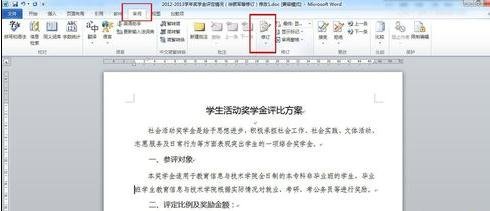

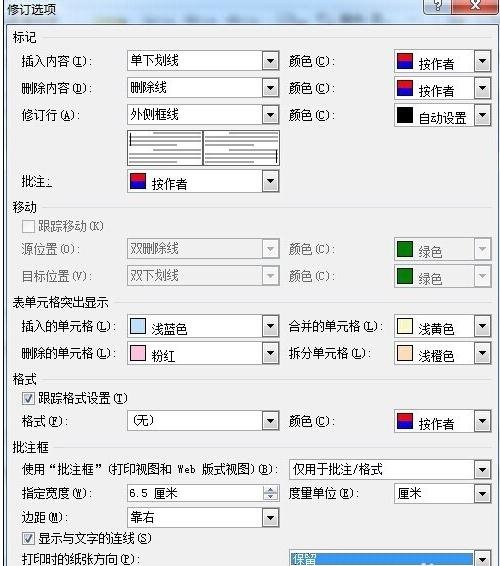
以上就是word怎么使用审阅修订功能的全部内容了,大家都学会了吗?
最后,小编给您推荐,金山毒霸“手机数据恢复”,如您遇到误删手机图片、文件、通讯录、通话记录和短信等,金山手机数据恢复统统都能帮您恢复。
上一篇:word文档怎么打田字格